Photoshop CS3のパノラマ画像作成機能
Photoshop CS3およびPhotoshop Ements 6などで、パノラマ画像を作成する「Phtomerge」の機能は、以前のバージョンからあった同機能よりも格段に性能が上がり、実用的になっています。
同じパターンマッチング系の機能である「レイヤーを自動整列」もしくは「レイヤーを自動合成」の機能などとあわせてご紹介をさせていただきます。
進化したPhotomergeによるパノラマ画像処理
連続した画像ファイルを自動的につなげる「Photomerge」のコマンドは、Photoshop CSから[ファイル]→[自動処理]→[Photomerge]としておこなうことができました。 しかし、「位置がずれる」「明度差の境界線ができる」「パノラマ特有のゆがみに対応しきれていない」などの問題が解消できておらず、「成功する条件をそろえた画像を使用して実行すればうまくいく場合もあるが、あまり実用的ではない」と個人的に認識していました。
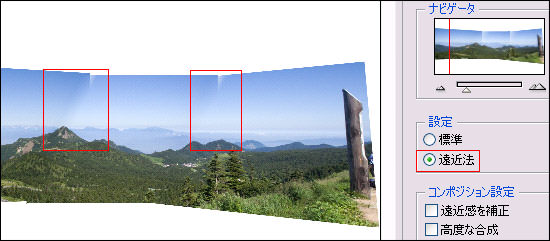
(Photoshop CSのPhotomergeのプレビュー、境界線が表示され、変形も不十分と思われます。)
近年、画像処理の技術面において「パターンマッチング」もしくは「テンプレートマッチング」といった、特定のパターンを検出する技術が注目・研究され、技術も急速に向上しています。
その流れを受けて、最新版のPhotoshop CS3の「Photomerge」の機能も、大幅に性能を向上されたのだと思われます。
3枚画像合成のための遠近法
「Photomerge」のダイアログボックスを展開すると、以前のバージョンにはなかった「自動設定」「遠近法」「円筒法」「位置の変更のみ」「手動設定」の5つの処理方法の選択ができるようになっています。(実際は遠近型とかまぼこ型と位置移動の3つ)
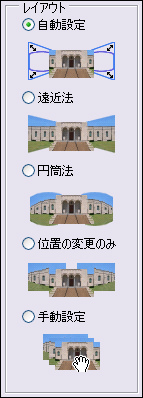
3枚の画像合成であれば、自動設定でも遠近法が選ばれることになるかと思われますが、以前のバージョンの処理結果と比べ「位置ずれ」「明度差」「ゆがみ」のどれをとっても機能が向上していることが確認できます。

修正処理に便利なレイヤーマスク
それでも「完璧」といった合成にならないのは当然のことで、細部で修正が必要になる個所も出てきます。それに対して、デフォルトで使用画像をレイヤーマスク処理をほどこした上でで分配されるといった、後工程への配慮もうれしいところです。(以前もレイヤー分配はできましたが、マスク処理はされませんでした。)
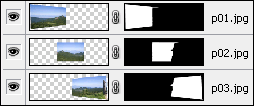
4枚以上の画像合成のための円筒法
4枚以上の画像合成では、単純な遠近法では整合性が合わなくなります。その際「円筒法」という名称のかまぼこ型の変形方法で対応できるようになりました。

(↑4枚の画像合成です。堤防や橋が歪曲しているのがわかります。)
複数枚のRawデータ画像から、直接パノラマ画像が作成することもできますが、補正も含めて画像処理をほどこした後で合成した方が精度が保てると私は思います。
レイヤーを自動整列による広域地図作成
同じくパターンマッチングの技術を使用したPhotoshop CS3の新機能に「レイヤーを自動整列」もしくは「レイヤーを自動合成」があります。「自動整列」は位置移動のみで、「自動合成」はマスクレイヤーとして位置移動します。(同じコマンドで選択制にすれば良いと思いますが)下記使用例の場合は、マスク処理する必要がないので「自動整列」でおこないます。
Webサイトで地図を検索して画面をコピーし、つなぎ合わせて作成した広域の地図を、トレース用の台紙にする作業は、よくおこなわれるものだと思います。この「つなぎ合わせ」こそがパターンマッチングの利点を活かすポイントなのです。
まず、Webブラウザから複数面のコピーをおこない、Photoshop CS3に貼り付けます。ここではGoogleマップ4面をコピーしました。
このままではブラウザの枠がパターン認識の邪魔になるので、切り抜きツールなどを使って不要な箇所を切り取ります。
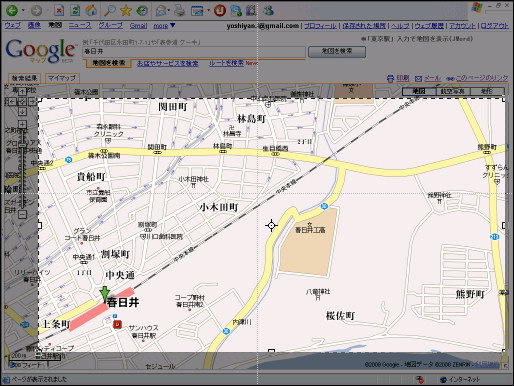
Shiftキーなどを併用して、つなぎ合わせたいレイヤーを複数選択し、[編集]→[レイヤーを自動整列]を選びます。この場合、遠近法や円筒法などの変形処理は不要ですから「位置の変更のみ」を選択してください。
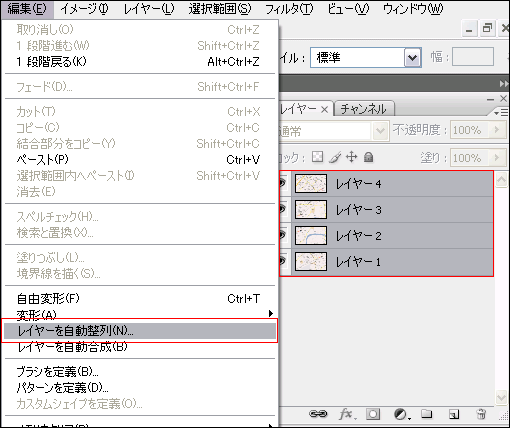
同一パターンが存在すれば、必ず位置を合わせてくれるわけではなく、稀に失敗することもありますが、かなりの精度でつなぎ合わせの作業をこなしてくれます。 4面以上の場合でも実行できますが、面が多いほどパターン認識による負荷が掛かるために、失敗する確率が増えていきます。多面でつなげる必要がある場合は、あらかじめ結合した画像をさらにつなげるといった方法が無難です。
まずはお試しください。
Photoshopの慣れ親しんだレタッチ系の機能に比べて、新しい発想の機能は重要視されないことがあります。パターン認識系の機能はPhotoshop CS3からの機能向上によって、さまざまな場面での活用が想定されるようになったと思います。
取引先の書道家の先生が、水墨画の下絵画像作成にパノラマ機能がどうしても欲しいとおっしゃって、Photoshopのパノラマ画像作成機能を紹介をしたことがあります。そのために高額なPhotoshop CS3を購入して頂くもの気が引けたので、Photoshop Elementsをおすすめしました。パノラマ画像作成機能はPhotoshop Elementsでも同様にできます。
まずはお試しください。きっと自分なりの活用方法が模索できることと思います。

